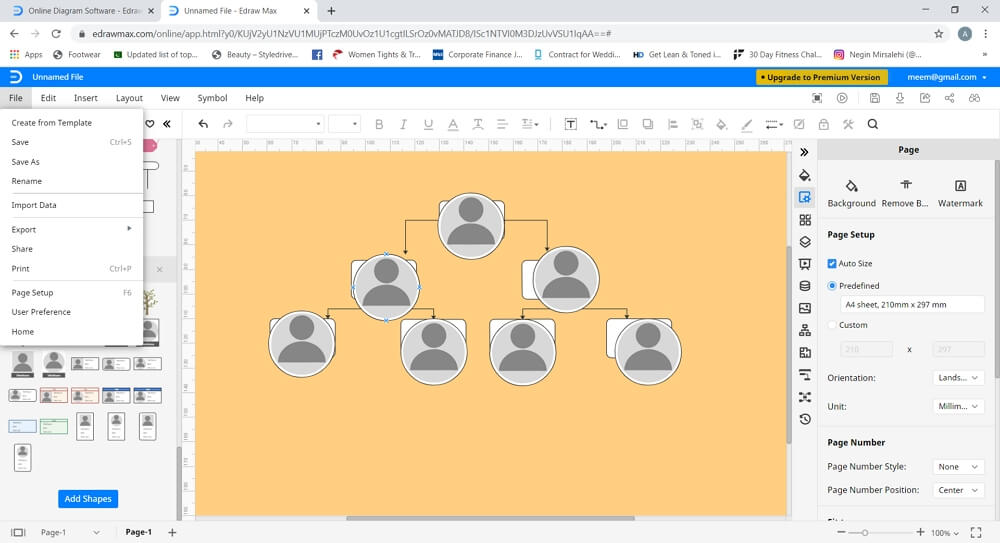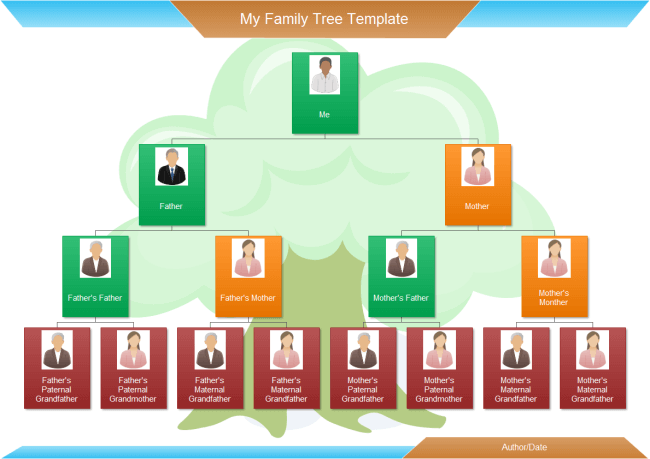如何在PowerPoint中制作一个家庭树
一家家谱显示了基于其遗传背景的不同成员之间的关系和关系。这是一种简单的图表,包括一种类似树木结构的图表,该结构从最古老的最古老到最年轻的结构。这些类型的图表在医疗领域是常见的,并且由家谱学家研究。基本的家庭树也是学校课程的一部分,让孩子们评估和了解他们的家庭背景。如果您想制作一棵家庭树,那么您可以使用不同的应用程序和绘图工具。
在本文今天,我们将在几个简单的步骤中告诉您如何在几个简单的步骤中创建一个家庭树PowerPoint和Edraw Max。
如何在PowerPoint中制作一个家庭树
步骤1 -打开MS PowerPoint
在桌面上打开PowerPoint。对于本教程,我们将使用MS PowerPoint 2013版本。
第2步 - 打开一个新的幻灯片
启动MS PowerPoint后,选择一个空白幻灯片并打开它。点击 ”Ctrl + A.“ 进而删除,以选择并删除幻灯片上的文本框。现在你有一张干净的幻灯片要做了。
第3步 - 创建一个家谱
要在PowerPoint中创建家庭树,我们将进入“插图”部分插入标签并单击“插图”。将出现一个弹出窗口,您将被要求选择所需的图表类型。向下滚动到遗传和选择一个图表,并单击确定。图表将放在幻灯片上。
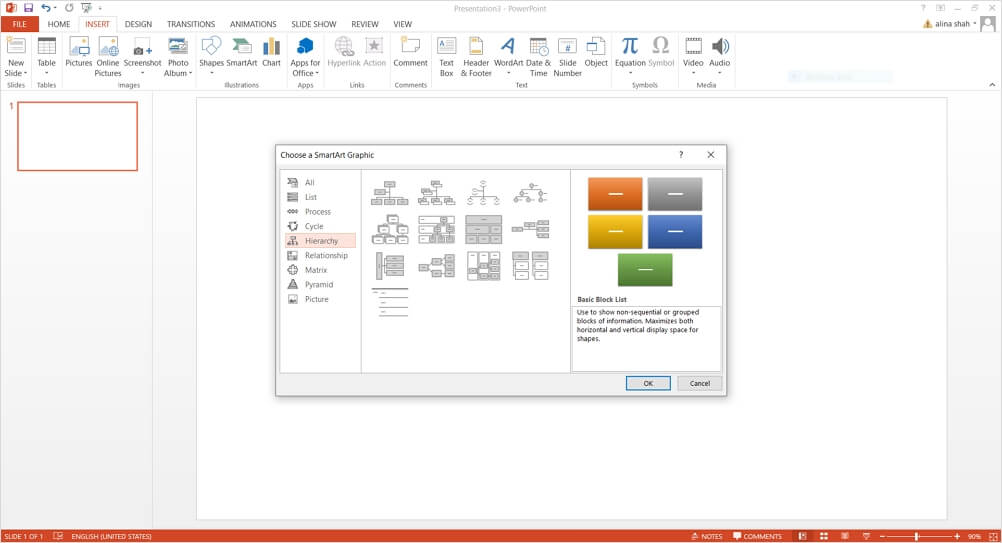
第4步 - 输入文本和编辑
现在在图表中输入文本并根据您的要求编辑它。您可以使用主页选项卡编辑字体,更改颜色和样式。您还可以通过进入Dash部分添加图像插入选项卡单击图像。在PowerPoint中有一些其他基本工具,在PowerPoint中的Insert Power,您也可以使用。PowerPoint不会为您提供各种绘图工具,但创建简单的家庭树是完美的。
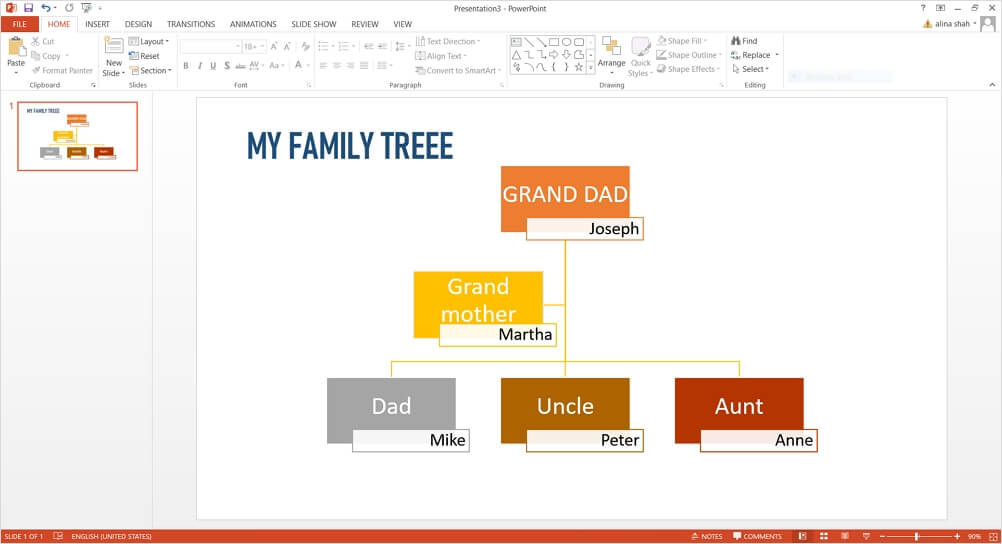
第5步 - 完成和保存
一旦PowerPoint中的族树完成,您可以通过单击“文件”选项卡下的“保存”或“另存为”选项来保存它。
如何在Edraw Max制作家谱
如果您想使用为您提供更多工具和功能来轻松创建详细的家庭树的软件,那么Edraw Max Online是最好的。它是一个多功能图解工具,允许您创建几种不同的视觉内容并提供多个绘图工具。Edraw Max Online的其他一些酷炫功能是:
- 用户友好的软件- Edraw Max Online是非常用户友好的软件,因为它提供了易于使用的界面。
- 可访问性- Edraw Max Online可以跨不同平台访问,如Microsoft Windows, Linux和Mac OS X。
- 合理的- 与其他高级图工具相比,Edraw Max提供价格实惠的订阅计划,价格非常低。
- 高级工具和功能- Edraw Max提供适用于所有类型的图表和行业专业人士的多种工具和功能。
- 免费模板bob手机版网页体育- Edraw Max有数百个免费模板,可以下载和轻松定制。bob手机版网页体育
现在我们已经看到了一个梦幻般的工具eDraw max是什么,让我们看看如何使用它来创建家庭树。
第1步 - 启动Edraw Max
打开您的浏览器并转到官方Edraw Max Online网站,即,bob222
第2步 - 启动绘图选项卡
Edraw Max提供了许多家谱模板,你可以bob手机版网页体育使用它来快速创建家谱。在本教程中,我们将选择一个空白模板从头开始创建一个家谱。它将在浏览器中启动一个新的绘图选项卡。
第3步 - 让家谱
要制作一棵家谱,你可以使用符号库存在于屏幕的左侧。单击符号库旁边存在的图标,并在弹出窗口中搜索家庭树。单击“确定”以在符号库中启动家庭树符号。现在,您可以使用库中可用的不同形状,行,箭头和家庭树符号来从头开始创建家庭树。
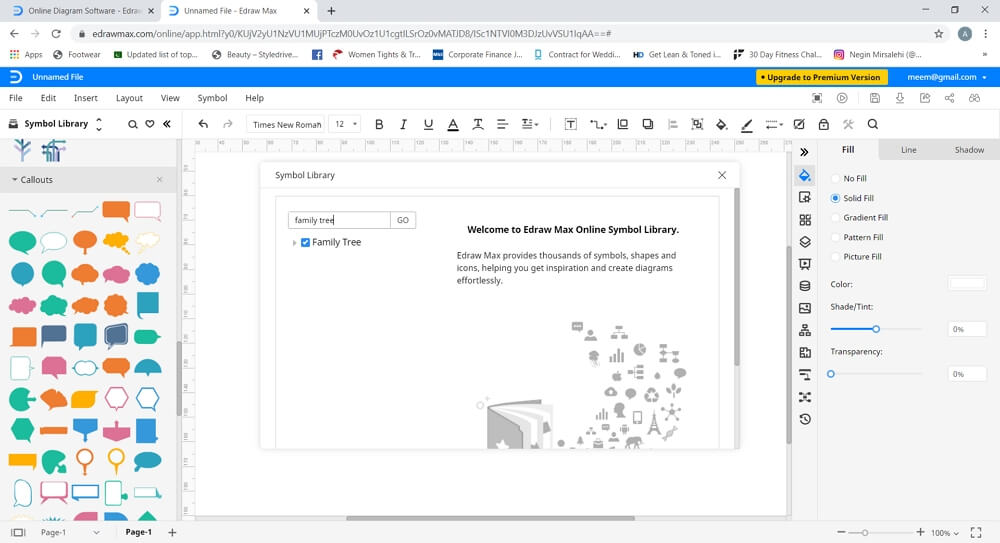
要进一步编辑家族树的不同元素,可以使用屏幕右侧可用的格式化工具。它允许你改变和调整功能,如大小,颜色,背景,效果,动画,图像等。
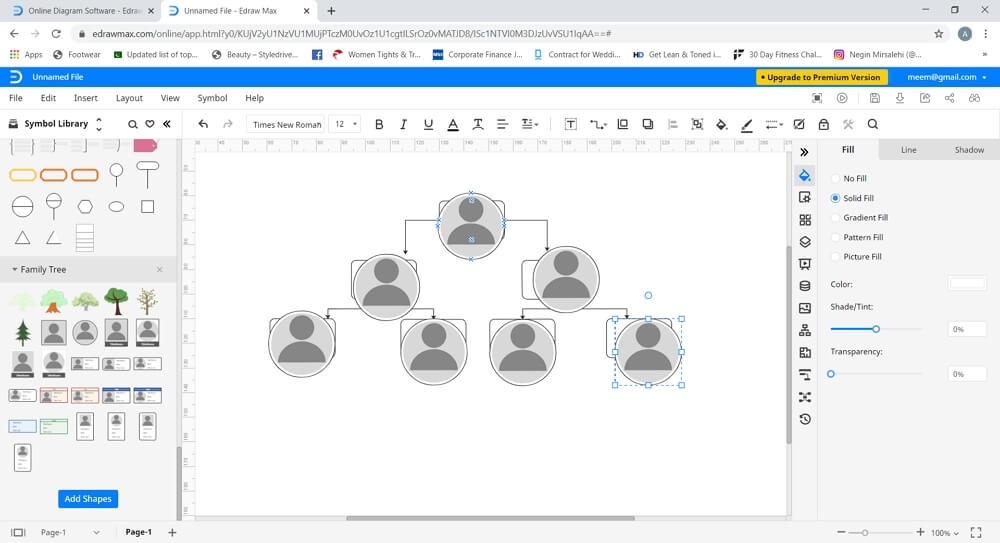
步骤4 - 添加文本和其他详细信息
现在输入文本以标记您的家谱。您可以通过格式选项卡调整文本的颜色字体和大小。您可以在图像和其他详细信息中进一步增强您的家谱。
如何拯救你的家谱
完成系列树后,您可以通过单击“保存”来保存它文件标签。您的文件将在帐户中自动保存在eDraw云上。Edraw Max Online还提供“导出”功能文件选项卡,允许您将文档保存在前面的常见文件格式(如Word,Excel,PowerPoint,PDF等)中。
您还可以通过单击“文件”选项卡中的“另存为”等云存储服务(如Google Drive和Dropbox)上的文件保存。